Čo sú to kodeky a ako ich nainštalovať. Na čo slúžia video kodeky? Čo ak kodek nefunguje správne a vymaže potrebné informácie? Je možné spracovať video súbor bez straty?
Zdravím vás, moji milí čitatelia a verní odberatelia. Tento článok vám pomôže pochopiť pojem kodek. Toto je nenahraditeľná vec, ktorú používame každý deň a ani o tom nevieme! Preto vám poviem, čo sú to kodeky a na čo slúžia, kde sa používajú a čo ovplyvňujú, ako aj ako ich nainštalovať do svojho Osobný počítač alebo notebooku.
Okrem toho sa s vami porozprávame o takom všestrannom balíku kodekov, akým je balík K-LIFE CODEC PACK. Máš záujem? Potom sa pustite do práce!
Čo je to kodek a s čím sa jedáva
Kodek je aplikácia malej veľkosti určená na kompresiu (kódovanie) a prehrávanie z komprimovaného stavu (dekódovanie) rôzne súbory multimédiá. Týka sa to najmä obrazových a zvukových záznamov.
Aby ste lepšie pochopili, o čo ide, spomeňte si na také situácie, keď napríklad pozeráte film a v ňom zvuk zaostáva za obrazom.
Ďalší variant. Zapnete film a nie je počuť žiadny zvuk ani obraz. Niekedy nastanú situácie, keď sa mediálny súbor neprehrá a na obrazovke sa zobrazí chyba o nemožnosti prečítať aktuálny súbor.
Všetky tieto situácie súvisia s problémom fungovania alebo nedostatku kodekov.
Oni sú rôzne formáty.
Pre video: WMV, AVI, MPEG-1, MPEG-2, MPEG-4, RM, DivX, Cinepak, Indeo, H.264, H.263, H.261, RV.
Pre zvuk: MP3, AIF, Ogg Vorbis, AAC, WMA, ACELP.live, RA, RAM, AU.
Ako fungujú kodeky
Aká je teda ich hlavná úloha? Pozrime sa na ukážkové video. Video súbor je teda predovšetkým súbor obrázkov, ktoré sa navzájom nahrádzajú. Predstavte si, aké zábavné by boli filmy, keby boli používateľom prezentované v nekomprimovanom formáte. Čokoľvek to je, existujú kodeky.
Výrazne zmenšia veľkosť videa bez ovplyvnenia kvality obrázkov.
Dokonca aj pri natáčaní videa, audio a video kodeky „fungujú“ vo fotoaparáte. Komprimujú prichádzajúce informácie, každý svoj vlastný. A potom sa tieto dva prúdy synchronizujú a kombinujú v jednom kontajneri, ktorý nazývame formát. Môže to byť AVI, MP4 atď.
Trochu histórie
Stále opakujem toto zvláštne slovo „kodek“. Možno už niektorí z vás tušia, odkiaľ tento pojem pochádza. Ak áno, ste skvelí kamaráti!

Hovorili sme s vami o kódovaní a dekódovaní. Takže v angličtine je to napísané takto: CO der and DEC alebo. Teraz venujte pozornosť zvýrazneným častiam v týchto slovách. Ak ich pripojíte, uvoľní sa CODEC.
Inštalačná príručka pre užitočné kodeky
Ak váš počítač nemá dostatok kodekov, môžete vybrať, ktorý z nich potrebujete (niekedy programy, keď sa zobrazí chyba, sami navrhnú, čo je potrebné nainštalovať), a stiahnuť si ho na internete.
V poslednej dobe sa však všetci obrátili o pomoc na K-LIFE CODEC PACK. Zahŕňa nielen rôzne audio a video kodeky, ale aj filtre DirectShow.
Súčasný balíček aktualizuje sa pomerne často a dopĺňa sa o nové formáty a potrebné komponenty. Samotná aplikácia poskytuje používateľom stabilná práca, podporuje prehrávanie titulkov, poskytuje vyhľadávanie poškodených kodekov a mnoho ďalšieho.
Počas inštalácie môžete kontrolovať proces, označiť všetky dostupné kodeky v balení alebo si vybrať konkrétne. Pokročilí používatelia si tiež môžu prispôsobiť určité konfigurácie pre niektoré formáty podľa svojich požiadaviek a vybavenia.
Veľmi dôležitou výhodou je, že tento balík je dôkladne kontrolovaný a testovaný. Preto neexistujú žiadne konfliktné kodeky, chyby kompatibility, falošné súbory alebo iné podobné problémy... Ak sa niečo také stane, je to okamžite opravené.

Dnes existuje niekoľko verzií tohto balíka, od minimálnej zostavy až po Plný set zo všetkých potrebné nástroje:
- K-Lite Codec Pack Basic... Toto je minimálna sada tohto balíka. Zahŕňa podporu hlavných kodekov a formátov súborov, ako aj podobných užitočné funkcie, ako je zrýchlenie dekódovania videa, detekcia chybných kodekov, rôzne možnosti spájania súborov a mnoho ďalšieho. Tento balík je najľahší.
- K-Lite Codec Pack Standard... Tento balík obsahuje všetky tieto vlastnosti a možnosti ako predchádzajúci a má tiež svoj vlastný vstavaný prehrávač (Media Klasický prehrávač Domáce kino), vykresľovanie MediaInfo Lite a MadVR. Štandardnú verziu si sťahuje väčšina používateľov.
- Kompletný balík kodekov K-Lite... Opäť obsahuje všetko, čo obsahovala predchádzajúca verzia a je rozšírený o nasledujúce funkcie: DC-Bass Source Mod, dekodér DScaler5 MPEG-2 pre Windows XP, ffdshow media encoder pre vysoko presné a rýchle dekódovanie video a audio nahrávok , nástroj GraphStudioNext a mnoho ďalších ... Plný balík si stiahnu pokročilí používatelia a špecialisti v niektorých oblastiach.
- K-Lite Codec Pack Mega... A nakoniec, najnovšia verzia je potrebná len pre profesionálov. Okrem všetkej tej nádhernej sady nástrojov, funkcií, programov a utilít z predchádzajúceho balíka tu boli predstavené aj kodeky ACM a VFW, AC3Filter ako alternatíva pre dekodéry LAV a ffdshow, pre Windows XP DXVA1 atď.
Opísaný balík je plne kompatibilný so všetkými verziami systému Windows. Dá sa nainštalovať pre Windows XP aj Windows 7, 8 a 10.
Povedal som vám základné informácie o kodekoch, ich odrodách a balíku, ktorý vám pomôže poskytnúť vášmu počítaču alebo notebooku všetky potrebné komponenty na úspešné prehrávanie zvuku a videa.
Dúfam, že sa vám aktuálny príspevok páčil. Nezabudnite sa prihlásiť na odber aktualizácií blogu a zdieľať odkazy na články. Dobudúcna! Čau Čau!
Pravdepodobne sa mnohí stretli s tým, že sa vám video neprehráva a prehráva iba zvuk. Často sa tiež stáva, že váš prehrávač vôbec nechce spustiť video súbor a na obrazovke sa vám zobrazia podozrivé a nezrozumiteľné správy. Nie všetci používatelia vedia, na čo slúžia kodeky, ako ich nainštalovať a ako fungujú v systéme. Preto sa teraz dozviete, čo sú kodeky a prečo sú potrebné.
Kodek (z angl. codec, od coder / decoder) je zariadenie alebo program schopný konvertovať dáta alebo signály. Ak vysvetlíš jednoduchý jazyk, potom kodeky sú súbor programov, ktoré konvertujú rôzne signály, čím sa tento signál stáva zrozumiteľným pre prehrávač a samozrejme aj pre používateľa.
Napríklad máte video súbor * .avi, všetci to vieme toto rozšírenie používané pre video súbory. Ak požadované kodeky nie sú nainštalované vo vašom počítači, potom program Windows Médiá (napríklad) nevedia, aké signály prichádzajú z tohto súboru. V tejto situácii prehrávač zvyčajne vydáva iba zvuk z filmu alebo ho vôbec odmietne otvoriť, pričom vám zobrazí čiernu obrazovku v prehrávači a zobrazí rôzne správy.
Poznámka: v tomto článku popisujem inštaláciu verzie 7.9! Ak máte novú verziu - 10 alebo vyššiu, čítajte ďalej.
Takže trochu vyššie sme pochopili, čo sú kodeky, a teraz prejdime k praxi a zistime, ako nainštalovať kodeky a kde stiahnuť kodeky?
Balík K-Lite Mega Codec Pack
Považuje sa za najpopulárnejší z kodekov K-Lite Mega Balík kodekov. Môžete si ho stiahnuť z oficiálnej stránky, keď sa otvorí stránka oficiálnej stránky, nájdeme tlačidlo "Stiahnuť" a klikneme naň.

Na tejto stránke je aktivovaný panel sťahovania, nájdite odkaz „Stiahnuť K-Lite Mega Codec Pack“, kliknite naň. Po kliknutí sa spustí sťahovanie súboru, v čase písania tohto článku som si stiahol K-Lite Mega Codec Pack 7.9.

Inštalácia kodekov
Keďže začínajúci používatelia majú pri inštalácii kodekov veľa otázok, rozhodol som sa to urobiť podrobné pokyny... Spustiť inštalačný súbor dvojitým kliknutím ľavého tlačidla myši kliknite na „Ďalej“.

V predvolenom nastavení ponechajte začiarkavacie políčko „Rozšírená inštalácia“. Kliknite na „Ďalej“.

V ďalšom okne program navrhne cestu inštalácie (cestu nemá zmysel meniť). Kliknite na „Ďalej“.

Ak neviete, ktoré komponenty si vybrať, vyberte „predvolený“ profil. Kliknite na „Ďalej“.

Začiarknite políčko "Don" t a Start Menu Folder ", prejdite do ďalšieho okna stlačením tlačidla "Next ".

Vystavené optimálne nastavenia, stačí zrušiť začiarknutie jedného políčka na samom konci "Navštíviť webovú stránku s novinkami o kodeku". Kliknite na „Ďalej“.

Kliknite na prvé zaškrtávacie políčko „Povoliť interný dekodér pre video H.264“ a kliknite na „Ďalej“.

Kliknite na „Ďalej“.

V ďalšom okne sa vám ponúknu formáty súborov, ktoré budú priradené k prehrávaču Media Player Classic (nainštalovanému spolu s kodekmi). Kliknite na tlačidlo „Vybrať všetko video“. Kliknite na „Ďalej“.

Všade dáme začiarknutie kliknutím na „Vybrať všetko“ a prejdeme na s nasledujúcimi nastaveniami kliknutím na Ďalej.

V ďalšom okne vyberte konfiguráciu vášho audio systému, ak inštalujete na notebook, netbook alebo počítač s jedným alebo dvoma reproduktormi, potom ponechajte zaškrtávacie políčko „2.0 (stereo)“, ktoré je predvolene vybrané.
Po vyriešení otázky, ako nainštalovať K-Lite kodeky Mega Codec Pack, teraz môžete sledovať svoje obľúbené filmy.
Chcem povedať, že existuje prehrávač, ktorý nevyžaduje inštaláciu kodekov, čo je niekedy potrebné, keď sa video súbory nedajú prehrať pomocou nainštalovaných kodekov. Tento prehrávač sa volá VLC, odporúčam si ho nainštalovať do počítača.
*** Problémy s prezeraním rôznych video súborov sú vo väčšine prípadov spojené s kodekmi nainštalovanými v systéme alebo ich sadou (balík kodekov, napríklad K-Lite Codec Pack). Poviem vám podrobne, čo je potrebné na prehrávanie videa vo všeobecnosti, akú sadu programov stačí nainštalovať na bežné prezeranie súborov a čo možno urobiť v prípade problémov.
Video súbor
*** Bežný video súbor obsahuje: video stopu, jednu alebo niekoľko stôp so zvukom, jednu alebo niekoľko stôp s titulkami, servisné informácie o používaných kompresných formátoch (tzv. index-blok s adresami umiestnenia konkrétnych úsekov záznamu, používaný pri „pretáčaní“), súbor textových polí. Formát, v ktorom sú tieto informácie uložené v súbore, sa nazýva kontajner. Najpopulárnejšie sú v súčasnosti kontajnery:
AVI (prekladaný zvuk a video)
MPEG1 / 2 (prípony súborov - mpg / mpe / vob)
Pokročilý formát streamovania (asf)
OGG Media (ogg)
Real Media (rm / rv / ram)
QuickTime (mov / qt)
DivX Media (divx) je pokročilá, ale spätne kompatibilná verzia kontajnera AVI.
*** Ak chcete extrahovať toky videa, zvuku a titulkov z kontajnera a oddeliť ich, špeciálne Windows knižnice- rozdeľovače alebo demultiplexory. V predvolenom nastavení má Windows (od Win2000) rozbočovače pre AVI, MPEG1/2 a ASF. Všetky ostatné musia byť inštalované samostatne, čo bude podrobne popísané nižšie.
kodek
*** Po rozdelení musí byť každý z prúdov súboru dekódovaný (dekomprimovaný). Na tento účel existujú zodpovedajúce knižnice nazývané kodeky. Výraz „kodek“ je skratkou pre „kodek“ a vykonáva dve úlohy, ktoré takáto knižnica dokáže: komprimovať video do vlastného formátu a dekomprimovať ho na prehrávanie. Kodek však nemusí robiť oboje, existujú niektoré, ktoré dokážu jednu z vecí. Pre presnosť si všimnite, že komprimačná časť kodeku sa často neoznačuje ako kodér, ale ako kodér.
*** Video kodeky sú niekoľkých typov (pre nízkoúrovňovú manipuláciu s obrazom) - Video pre Windows (VfW), DirectShow (DSH) a DirectX Media Object (DMO). Takmer všetky prehrávače používajú na prehrávanie DirectShow; a VfW kodeky používajú niektoré programy na kompresiu videa, najmä veľmi populárny VirtualDub / VirtualDubMod. Kodeky ako DMO sú skôr podtypom DirectShow a líšia sa tým, že niektoré funkcie sú prenesené do aplikácie, ktorá prehráva video, a z tohto dôvodu nie je tento typ obzvlášť populárny.
*** Audio kodeky sa tiež delia na niekoľko typov – Audio Compression Manager (ACM), používaný v spojení s VfW, a podobné video DirectShow a DirectX Media Object.
*** Špeciálne kódy použité v súbore - FourCC (video) a TwinCC (audio) - popisujú kompresný formát pre obraz a zvuk a tiež určujú, čo je potrebné na ich dekódovanie. Na prehrávanie videa však nemusí byť použitý rovnaký kodek ako na kompresiu. Príklad XviD reprodukuje DivX ešte lepšie ako natívny kodek.
Formáty kompresie videa
*** Najpopulárnejší je MPEG4, ktorý sa dodáva v niekoľkých mierne odlišných kodekoch. Samotný štandard pozostáva z 19 častí, z ktorých každá popisuje určité vlastnosti kodeku a 3 ďalšie sú vo vývoji. Všetky v súčasnosti dostupné kodeky MPEG4, s výnimkou tých, ktoré patria do štandardu H.264, sú implementáciou MPEG4 Part 2. Kodeky H.264 sú implementáciou MPEG4 Part 10. Najznámejšie MPEG4 kodeky sú DivX, XviD a Windows Media Video. Okrem bežných existujú aj takzvané HD verzie, ktoré sa líšia vysokým podporovaným rozlíšením – až 1920 x 1080 pixelov.
*** Druhým najpopulárnejším (ale prvým v kvalite) je formát MPEG2. Kóduje video na DVD-Video diskoch a zvláda väčšinu satelitného vysielania. V porovnaní s MPEG4 potrebuje formát MPEG2 na kódovanie informácií v rovnakej kvalite vyššiu bitovú rýchlosť (t.j. veľká kvantita informácie za jednotku času). Výhodou MPEG2 je, že má k dispozícii vyššie bitové rýchlosti (až 25 Mbps) a okrem toho video v MPEG2 nemá niektoré nevýhody MPEG4 (ako je zubatosť na plynulom prechode farieb alebo štvorce s poškodenými snímkami v sekvencii).
*** Formát MPEG1 sa prakticky vytratil z každodenného života, nájdeme ho len v starých videách alebo na Video-CD. Prostriedky jeho dekódovania sú už dávno zabudované do systému.
*** Ako už bolo spomenuté vyššie, informácie o kodeku, ktorým je video v súbore zabalené, sú prezentované vo forme FourCC-kódu pozostávajúceho zo štyroch znakov. Každý kodek má svoj vlastný jedinečný FourCC kód, avšak z dôvodov kompatibility sa niekedy pri kódovaní zadáva "cudzí" FourCC kód. Povedzme, že ak plánujete sledovať video na stacionárny hráč, potom pri komprimácii pomocou FFDshow by ste mali zadať FourCC nie FFDS, ale DivX alebo XviD, inak sa súbor takmer určite neprehrá
Formáty kompresie zvuku
*** Nesporným (zatiaľ) lídrom je tu MP3 (celý názov - MPEG1 Layer 3). Jeho hlavnou nevýhodou je podpora iba dvoch zvukových kanálov. Formát AAC vytvorený na jeho základe takéto obmedzenie nemá, rovnako ako technológie AC3 ( Dolby Digital) a DTS. Windows Media Audio, ktorý bol koncipovaný ako konkurent MP3 a umožnil dosiahnuť najlepšia kvalita pri nízkych bitových rýchlostiach už získal podporu pre viackanálový zvuk a už pôsobí ako konkurent AAC. Pomerne populárny je aj OGG Vobris, ktorý vám umožňuje získať kvalitu porovnateľnú s MP3 pri nižších bitových tokoch alebo vyšších - na rovnakej úrovni. Informácie o formáte zvuku sú uložené v štvorcifernom kóde TwinCC, napr. 0055 pre MP3.
Od teórie k praxi
*** Začnime rozdeľovačmi: štandardne (ďalej hovoríme o Windows XP) sú v systéme nainštalované rozbočovače pre avi, mpg, mpe, vob a asf. Rozbočovače pre Real Media, QuickTime a DivX sú dodávané s príslušnými prehrávačmi od vývojárskych spoločností. Existuje niekoľko rôznych rozbočovačov pre ogg, mkv / mka / mks a mp4, ale najlepšia voľba je Haali Media Splitter podporujúci všetky tieto kontajnery. Ak sa z nejakého dôvodu nezmestí, musíte pre každý kontajner nainštalovať samostatné rozdeľovače. Môžete si ich vziať napríklad zo stránky.
*** Situácia s kodekmi je oveľa horšia. Medzi predvolené video kodeky patrí dekodér MPEG1, dekodér a kodér Windows Media Video, pomerne stará verzia MPEG4 od Microsoftu a niekoľko ďalších pre zastarané a prakticky nepoužívané formáty. So zvukom je situácia lepšia – existujú dekodéry a kodéry MP3 (s kodérom obmedzeným na 56 Kbps), Windows Media Audio a pár takmer zošrotovaných kodekov. Problém obmedzeného počtu kodekov sa zvyčajne rieši pomocou balíka kodekov, ale odporúčame to urobiť inak - nainštalovať FFDshow. Po jeho nainštalovaní budeme mať podporu takmer všetkých požadovaných formátov vrátane najnovšieho H.264. V predvolenom nastavení sa však vzťahuje iba na aplikácie DirectShow. Kodek formátu VfW je nainštalovaný v systéme, ale spočiatku dekóduje iba svoje vlastné formáty FFDS / FVFW. Ak chcete použiť iné v aplikáciách VfW, musíte spustiť „Konfigurácia kodeku VFW“ a vybrať požadované formáty na karte „Dekodér“ v časti „Kodeky“.
*** Okrem FFDshow video niekedy vyžaduje dekodéry RealMedia a QuickTime. Môžete si, samozrejme, nainštalovať natívne programy od Real Networks a Apple, ale sú ťažkopádne a veľmi nepohodlné. Odporúčame venovať pozornosť alternatívnym balíkom - Real Alternative a QuickTime Alternative, čo sú potrebné rozdeľovače a kodeky extrahované z pôvodných programov a môže ich použiť každý prehrávač DirectShow. Súčasťou sady s kodekmi je aj Media Player Classic, ktorý je pre sledovanie videí v týchto formátoch najvhodnejší (rada iných prehrávačov má problémy s reprodukciou zvuku).
*** Zvukový dekodér FFDshow podporuje všetky viac či menej bežné zvukové formáty a na sledovanie filmov nemusíte nič inštalovať. Ak však potrebujete skomprimovať zvuk do formátu MP3, potom je potrebné (a dokonca odporúčané) nahradiť štandardný MP3 kodér od Microsoftu Lame MP3 Encoder, ktorý je tiež možné stiahnuť zo stránky.
Riešenie problémov
*** Ak existuje niekoľko ďalších filmov, ktoré nemôžete sledovať, čítajte ďalej. Ak sa súbor odmietne prehrať, musíte zistiť, ktorý komponent systému chýba pre normálnu prevádzku. V prvom rade - určite typ kontajnera tohto súboru a skontrolujte, či je v systéme nainštalovaný príslušný rozdeľovač. Ak áno, potom je s najväčšou pravdepodobnosťou problémom nedostatok kodeku. Program GSpot vám pomôže zistiť jeho FourCC kód, možno si ho budete musieť stiahnuť dodatočne. Otvoríme v ňom problematický súbor a v pravej hornej časti okna vidíme FourCC kód, názov kodeku a jeho prítomnosť/neprítomnosť v systéme. Bohužiaľ, GSpot funguje iba s AVI a MPEG1 / 2 kontajnermi, takže v prípade nových ogg, mkv alebo mp4 budete musieť konať inak: otvorte súbor vo VirtualDubMod a v ponuke "Súbor" vyberte položku "Informácie o súbore" - v riadku "Kodek FourCC" sa nachádzajú informácie, ktoré potrebujeme. Teraz stojí za to pozrieť sa do nastavení FFDshow (skratka „Konfigurácia dekodéra videa“), pretože štandardne sú podporované iba najzákladnejšie formáty (z päťdesiatich „programu známych“). Ak tam požadovaný nie je, potom môžete zistiť, ktorému kodeku zodpovedá prijatý FourCC-kód v už spomínanom programe GSpot výberom položky "Video kodeky" v menu "Tabuľky". Ak to nepomôže, potom sa pozrieme na veľký zoznam kódov FourCC umiestnených na adrese, sú tam aj odkazy na stránky na stiahnutie opísaných kodekov.
Balíky kodekov
*** Prejdime k ďalšiemu problému, ktorý je oveľa bežnejší. Súbor sa otvorí a spustí sa prehrávanie, ale nie je tam žiadny obrázok alebo sa obrázok nezobrazuje správne. Príčinou je zvyčajne použitie nevhodného dekodéra alebo zriedkavejšie chyba dekodéra. A tu je potrebné vysvetliť, prečo by ste nemali používať balíčky kodekov - najčastejšie sú vinníkmi takýchto nedorozumení a tu ide o výrobcu aj o konkrétnu kompiláciu. Vezmime si ako príklad populárny K-Lite Codec Pack. Jeho plná verzia(viac ako 20Mb) je skládka všetkého, čo kompilátoru prišlo pod ruku a v bežných prípadoch sa neodporúča inštalovať, pokiaľ „nič nepomohlo“. Všimnime si najvýraznejšie prejavy tohto prístupu: v K-Lite Codec Pack Full sú tri kodeky pre MPEG2 (okrem FFDshow), rovnaký počet rozbočovačov pre MPEG2, po tri kodeky pre MP3, AAC a AC3, z kodekov MPEG4 , okrem najnovšie verzie DivX, XviD a FFDshow, vzácne sú 3ivX Pro a staršie verzie MS MPEG4 a DivX 3.11. Po nainštalovaní takéhoto „hodgepodge“ (a ak sa ponáhľate alebo jednoducho nepoznáte účel kodeku) sa mnohonásobne zvyšuje pravdepodobnosť, že na dekódovanie bude použitý nesprávny kodek.
*** Existujú aj pomerne vyvážené balíky kodekov, ale majú ďalšiu nevýhodu: akonáhle sa aktualizuje jedna zo súčastí balíka kodekov, musíte znova stiahnuť celú kolekciu. Čo teda možno navrhnúť ako možnosť - manuálna aktualizácia požadovaných kodekov.
Nevyžiadané kodeky
*** Čitateľ, ktorý sa riadil mojou radou, si môže položiť otázku: "Odkiaľ príde nesprávny dekodér, keď som ho nenainštaloval?" Dôvodom je skutočnosť, že niektoré aplikácie považujú za svoju povinnosť inštalovať rôzne kodeky a rozbočovače bez toho, aby od používateľa požiadali o povolenie. V prvom rade je to chyba programov na spracovanie videa v MPEG2 / 4, software pre tunery, DVD prehrávače a dokonca aj Nero Burning ROM - ten po inštalácii pridáva viac ako tucet svojich kodekov a rozbočovačov pre MPEG2 / 4 a QuickTime do systému; pri inštalácii InterVideo WinDVD 7 sa bez požiadavky nainštalujú kodeky DivX 6. Túto funkciu majú aj hry: napríklad demo verzia Mayabin3 vloží do systému kodek XviD bez požiadavky a navrhuje pridať ďalší ogg splitter neznámeho veku. Okrem toho hra neposkytuje pravidelnú možnosť odstrániť takýto kodek, takže po jeho odinštalovaní musíte systém vyčistiť manuálne. Stojí za zmienku, že problémy s prehrávaním videa nevznikajú v dôsledku jednoduchej inštalácie ďalších produktov, ale preto, že takéto programy priraďujú svojim kodekom vysoké priority, to znamená, že nahrádzajú tie, ktoré už sú v systéme. Je celkom jednoduché vysporiadať sa s nelegálnymi prisťahovalcami. Napríklad súbory kodekov možno jednoducho odstrániť. Niektoré z nich sú však potrebné pre normálne fungovanie programov, ktoré ich nainštalovali, a preto je lepšie nové kodeky ponechať v systéme, no nenechať ich používať iné aplikácie ako tú „natívnu“. Dá sa to urobiť pomocou spomínaného programu GSpot: otvorte v ňom súbor, ktorý používa nesprávny kodek, a v časti „Navrhované riešenia a test kodekov“ stlačte tlačidlo 1 pod štítkom A / V. V textovom poli napravo sa zobrazia informácie o kodekoch (presnejšie o reťazci kodekov a filtroch), ktoré sa použijú na prehrávanie tohto súboru. Po zistení názvu kodeku „extra“ prejdite do ponuky Možnosti a vyberte položku „Nastavenia“. Aktivujeme „Expertný režim: Povoliť funkcie správy kodekov v ponukách“, čo vám umožní spravovať prioritu kodekov priamo z programu. Zatvorte okno s nastaveniami, z ponuky "Systém" vyberte príkaz "Zobraziť kodeky a iné filtre". V zozname, ktorý sa zobrazí, nájdite požadovaný kodek, kliknite naň pravým tlačidlom myši a zastavte sa v kontextovej ponuke na možnosť „Nastaviť zásluhy filtra ...“. V zobrazenom okne posuňte posúvač nadol na hodnotu „0200000“ (nepoužívajte) (môže byť nižšia, ale nežiaduca.) Po tejto operácii sa tento kodek použije iba v prípade, že ho program výslovne osloví.
*** Posledná skupina nedorozumení pri prehrávaní videa súvisí s možnou nekompatibilitou dekodérov/rozdeľovačov s videoprehrávačmi, chybami samotných dekodérov a prípadmi poškodenia video súborov. Prvú situáciu je ľahké diagnostikovať: stačí otvoriť súbor v inom prehrávači (alebo dokonca v GSpot) a ak problém zmizne, jeho zdrojom je práve nekompatibilita prehrávača a kodeku. Keď je prehrávanie súboru v inom prehrávači ťažké, na vine je s najväčšou pravdepodobnosťou chyba v kodeku a mali by ste ho buď aktualizovať, alebo sa naopak vrátiť k viacerým stará verzia, na ktorých takéto chyby neboli pozorované. Ak je súbor poškodený, môžete ho skúsiť opraviť pomocou VirtualDubMod bez ďalších nástrojov na opravu videa.
*** Táto metóda je vhodná len pre súbory v kontajneroch avi, mkv alebo ogg. V ponuke "Súbor" vyberte príkaz "Otvoriť", začiarknite (!) v spodnej časti okna vedľa položky "Po tomto dialógovom okne požiadať o rozšírené možnosti", nájdite požadovaný súbor a kliknite na "Otvoriť". V okne, ktoré sa zobrazí, začiarknite políčko „Znova odvodiť príznaky kľúčových snímok“ a kliknite na tlačidlo OK. Po dokončení dlhej operácie prepisovania kľúčových príznakov vyberte podpoložku "Skenovať" v menu "Video" v položke "Skenovať video streamy na chyby". Po dokončení tohto postupu prejdite do ponuky „Súbor“, „Uložiť ako“, zadajte nový názov pre opravený súbor a v spodnej časti okna v položke „Režim videa“ vyberte možnosť „Kopírovanie priameho prúdu“. V dôsledku toho získame pracovný súbor s časťami videa, ktoré neboli poškodené a boli obnovené
Dobrý deň!
Zakaždým, keď otvoríte multimediálny súbor (hudba, filmy atď.), kodeky(špeciálny softvér, ktorý konvertuje dáta, signál).
Veľa závisí od výberu sady kodekov: otvoríte iba časť video súborov alebo všetky bez výnimky; či sa video spomalí; ako sa bude zvuk a video konvertovať a komprimovať atď.
Teraz môžete nájsť desiatky sád kodekov, ale nie všetky si zaslúžia pozornosť (podľa mňa). V tomto článku vám odporučím niekoľko sád, ktoré mi viackrát pomohli pri každodennej práci. Takže...

Jedna z najlepších (ak nie najviac!) Sád kodekov na prácu so zvukovými a video súbormi. Súprava sa vyznačuje všestrannosťou: je vhodná ako pre začínajúcich používateľov, tak aj pre skúsenejších.
K-Lite Codec Pack podporuje všetky najbežnejšie video formáty: AVI, MKV, MP4, FLV, MPEG, MOV, TS, M2TS, WMV, RM, RMVB, OGM, WebM atď. To isté platí pre audio formáty: MP3, FLAC, M4A, AAC, OGG, 3GP, AMR, APE, MKA, Opus, Wavpack atď.
Celkovo existujú 4 možnosti pre sadu kodekov:
- Základné a Štandardné: základné sady, vhodné pre všetkých začínajúcich používateľov (dobre, alebo tých, ktorí nekódujú, konvertujú video súbory);
- Plné a Mega : veľká sada kodeky. Ak sa vaše videá niekedy neprehrajú (napríklad namiesto obrázka sa zobrazuje čierna obrazovka), odporúčam zvoliť tieto konkrétne verzie.
Existujú verzie kodekov pre úplne všetky operačné systémy Windows:
- najnovšie verzie sú vhodné pre Windows 7, 8, 10 (navyše kodeky sú prítomné naraz v jednej sade pre 32/64 bitové systémy);
- Pre Windows 95/98 / Me - vyberte verziu 3.4.5;
- Pre Windows 2000 / XP - verzia 7.1.0 (mimochodom pre Windows XP SP2 +, môžete skúsiť nainštalovať modernú verziu súpravy).
Dôležité! Pri inštalácii balíka MEGA - vyberte v nastaveniach možnosť "Veľa vecí" - týmto spôsobom budete mať v systéme všetky potrebné kodeky na prezeranie AKÝCHKOĽVEK video súborov.

Možnosť inštalácie sady kodekov MEGA pack - Veľa vecí
Poznámka! Mimochodom, sada kodekov obsahuje vynikajúci prehrávač video súborov - Media Player Classic (odporúčam!).
Balík kodekov prehrávača médií
Bezplatný a dostatočne veľký balík kodekov určený pre bežné domáce PC (notebooky). Po inštalácii používateľ spravidla nemusí inštalovať nič iné: všetky video a audio súbory sa otvoria a prehrajú bez problémov.
Za povšimnutie tiež stojí jednoduchá inštalácia: od používateľa sa vyžaduje minimum akcií! Kodek je distribuovaný v troch verziách: minimálna sada (Lite), štandardná (Standart) a rozšírená (Plus).
Podporované video súbory: DivX, XviD, x264, h.264, AVI, MKV, OGM, MP4, 3GPP, MPEG, VOB, DAT, FLV, PS, TS atď.
Podporované zvukové súbory: AC3, DTS, AAC, APE, FLAC, TTA, WV, OGG, Vorbis, MO3, IT, XM, S3M, MTM, MOD, UMX atď.
Po nainštalovaní balíka Media Player Codec Pack - budete môcť otvárať a prezerať ~ 99,9 % súborov (vrátane formátov: XCD, VCD, SVCD a DVD).

výhody:
- podpora veľkého množstva formátov multimediálnych súborov;
- sada kodekov je úplne zadarmo;
- jednoduchosť inštalácie a konfigurácie;
- veľká sada nástrojov a jemné ladenie.
mínusy:
- žiadna podpora ruského jazyka;
- v niektorých prípadoch je potrebné upraviť zvuk (sada kodekov zrejme nedokáže nakonfigurovať „kontakt“ s niektorými verziami zvukových ovládačov štandardne);
- pred inštaláciou súpravy - musíte úplne odstrániť staré kodeky (aby ste predišli konfliktom a nesprávnej prevádzke tejto súpravy).
POKROČILÉ kodeky pre Windows 10 / 8.1 / 7

Slávne kodeky od Sharkey sú v zahraničí známejšie a populárnejšie ako u nás. Sada kodekov je jednoducho skvelá, ako už názov napovedá, bude fungovať vo Windows 7, 8, 10 (32/64 bitov).
O čom POKROČILÉ kodeky podporuje všetky populárne (a nie také) video a audio formáty, pravdepodobne to nemá zmysel hovoriť.
Ale stojí za to povedať o niektorých významných výhodách (toto už nie je v žiadnej sade kodekov):
- táto sada neobsahuje žiadne prehrávače videa - teda. nezmení priradenia súborov v systéme Windows a všetky vaše súbory sa prehrajú v predchádzajúcich programoch;
- tento balík obsahuje kodeky na prehrávanie streamovaného videa, ktoré je možné sledovať aj v prehliadači (to znamená, že online video je v súčasnosti populárne);
- inštalátor programu automaticky (t.j. pred inštaláciou nemusíte nič odstraňovať) odstráni všetky staré kodeky a vykoná všetky potrebné zmeny register systému Windows! Po nainštalovaní kodekov vaše programy, napríklad Windows Media Player, automaticky použijú nové kodeky z tejto sady;
- počas inštalácie si môžete vybrať nielen to, ktoré kodeky sú potrebné, ale aj adresár pre inštaláciu každého z nich. Po inštalácii môžete tie kodeky, ktoré už nepotrebujete, jednoducho odstrániť (alebo pridať chýbajúce). Vo všeobecnosti je inštalačný program v tomto programe mimoriadne pohodlný!

Mimochodom , stojí za zmienku, že táto sada kodekov je úplne zadarmo!
StarCodec

Ďalší bezplatný balík kodekov (vyvinutý Kórejcami) pre vysokokvalitné prehrávanie audio a video súborov. Jeho hlavná výhoda: v jedinečnosti, v tom, že tento balík má všetko, čo potrebujete na prácu s videom, takpovediac „všetko v jednom“!
Podporuje veľké množstvo video súborov : DivX, XviD, H.264 / AVC, MPEG-4, MPEG-1, MPEG-2, MJPEG, WebM, AVI, MP4, MKV, MOV, FLV, RM, FourCC Changer, MediaInfo atď.
Podporuje veľké množstvo zvukových súborov : MP3, OGG, AC3, DTS, AAC, FLAC atď.
Treba dodať, že v sade nechýbajú ani všetky potrebné kodeky pre 64-bitové systémy. Podporované OS Windows: 7, 8, 10. Sada kodekov sa neustále aktualizuje a dopĺňa.
Poznámka!Čo je ešte dobré túto sadu- kvôli nižším nárokom v porovnaní s inými zostavami. Tie. je celkom mozne skusit to nainstalovat a pouzivat na starych PC (laptopoch).

Nie je potrebné nastavovať žiadne špeciálne nastavenia a parametre, väčšine používateľov bude všetko fungovať štandardne (t.j. ihneď po inštalácii). Pre pokročilých používateľov je tu však priestor na jemné ladenie. Celkovo je súbor veľmi zaujímavý a zaslúži si rešpekt.
CCCP: Kombinovaný balík komunitných kodekov
Webstránka: http://www.cccp-project.net/

Špecifická sada kodekov. Vytvorené z väčšej časti na prehrávanie anime (+ podpora titulkov, v týchto videách nie všetky prehrávače dokážu čítať titulky).
Hlavné vlastnosti súpravy:
- obsahuje iba hlavné kodeky (zďaleka nie všetky): tým sa dosiahne väčšia kompatibilita distribuovaných anime videí. Okrem toho sa znižuje riziko konfliktov medzi rôznymi kodekmi;
- jednoduchosť a jednoduchosť inštalácie / odinštalovania. Vývojári premysleli a spravili majstra tak, aby si s ním poradili aj tí, ktorí len včera sedeli za PC;
- podpora pre všetky populárne verzie systému Windows: XP / Vista / 7/8 / 8.1 / 10;
- posledná aktualizácia sady bola v roku 2015. (pri kodekoch to v zásade nie je až také dôležité).
Podporované multimediálne formáty:
- Video: MPEG-2, DivX, XviD, H.264, WMV9, FLV, Theora, Generic MPEG-4 ASP (3ivx, lavc atď.), AVI, OGM, MKV, MP4, FLV, 3GP, TS.
- Zvuk: MP1, MP2, MP3, AC3, DTS, AAC, Vorbis, LPCM, FLAC, TTA, WavPack
Populárne formáty, ktoré nie sú podporované:
- QuickTime .qt .mov (dá sa prehrať po nainštalovaní QuickTime);
- RealMedia .rm .rmvb (dá sa prehrať po nainštalovaní RealPlayer).
Balík kodekov XP

Dobrá alternatíva k balíku K-Lite Codec Pack a balíku Media Player Codec Pack. Napriek názvu ( poznámka: existuje XP) - balík kodekov podporuje všetky najnovšie OS Windows: XP, 7, 8, 10 (32/64 bitov).
Sada má dobre implementovaný inštalačný program: budete vyzvaní na výber video filtrov, ktoré chcete nainštalovať (DVD, msdVR, LAV filtre, Real, xy-VSFilter, xySubFilter); bude požiadaný o označenie zvukových kodekov: AC3 Filter, LAV Audio, FLAC, Monkey Audio, MusePack, OptimFROG, TTA. V zásade, ak neviete, čo si vybrať - môžete všetko nechať v predvolenom nastavení a kliknúť na tlačidlo "Ďalej" - program je nakonfigurovaný tak, že v tomto prípade bude všetko fungovať hneď po vybalení.
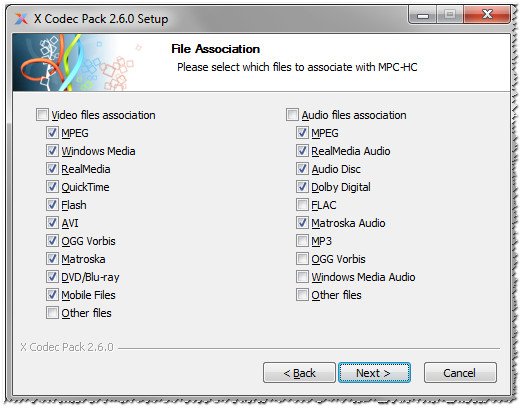
Poznámka! V zozname nástrojov nainštalovaných spolu s balíkom kodekov sa nachádza pomôcka Codec Detective, ktorá je navrhnutá tak, aby vám ukázala všetky nainštalované kodeky v systéme Windows a navrhla, ktoré z nich nefungujú správne a sú v konflikte.
Matroska balenie plné

Pevná univerzálna sada kodekov. Osobitná pozornosť sa venuje dvom formátom: MKA a MKV (v tomto formáte sa dnes distribuuje veľa moderných filmov vysokej kvality!).
Matroska je na tom veľmi dobre aj s titulkami: môžete dokonca sledovať „zložité“ kórejské videá s titulkami (vrátane toho, že si môžete načítať externé titulky).
Kľúčové vlastnosti:
- kompaktnosť balíka so širokou škálou video filtrov, podpora najpopulárnejších video súborov;
- podpora formát MKV v plnom rozsahu (veľa iných balíkov má problémy pri práci s týmto formátom);
- okrem MKV je podporované prehrávanie zvukových súborov s kódovaním FLAC (bezstratové!);
- v balení nie sú žiadne extra kodeky dodatočné aplikácie(ktoré radi pridávajú do všetkých ostatných podobných súprav);
- kodeky fungujú v akomkoľvek prehrávači ( poznámka, ktorá podporuje DirectShow);
- VSFilter - špeciálny modul, ktorý vám umožní načítať akékoľvek titulky;
- všetky podporované Verzie systému Windows: XP, 7, 8, 10 (32/64 bitov).
Čo ešte môžem odporučiť:
- Balík Ace Mega Codec Pack- obrovská sada kodekov, pravdepodobne najväčšia! Je tu len jeden malý detail - dlho nebol aktualizovaný (asi od roku 2006). Preto dnes nie je veľmi relevantný, pokiaľ ho nechcete nainštalovať na starý počítač;
- DivX(stránka pre vývojárov:) je jedným z najpopulárnejších kodekov. Ak chcete získať čo najviac Nová verzia tento kodek - odporúčam si ho stiahnuť z oficiálnej stránky. Mimochodom, mnohí, ktorí sa zaoberajú kódovaním video súborov, odporúčam stiahnuť si iba konkrétny kodek, ktorý potrebujete, a nepoužívať súpravy vôbec;
- Xvid(stránka vývojára :) je ďalší veľmi populárny kodek, je ním kódovaných veľa filmov a videí na internete. V niektorých prípadoch poskytuje lepšiu kompresiu ako predchádzajúca (ale podľa môjho názoru - tento kodek ovplyvňuje viac zdrojov PC na kompresiu a pracuje pomalšie);
- Video kodek x264(stránka vývojára:) - alternatívny kodek k formátu Mpeg4 a Divx, umožňuje komprimovať a kódovať video vo formáte H.264 / AVC. Je iný vysoká kvalita kompresia spojená s dobrým obrazom. Vo všeobecnosti je dôstojným konkurentom predchádzajúcich kodekov.
To je z mojej strany dnes všetko.
Niekedy nastane situácia, keď počítač odmietne prehrať zvukový alebo video súbor. S najväčšou pravdepodobnosťou to znamená, že váš prehrávač nenašiel požadované kodek.
Čo je to kodek?
Kodeky- toto je systémové programy ktoré sa používajú na vytváranie a prehrávanie audio a video súborov. Svedčí o tom aj samotný názov „codec“ (kodek), ktorý pochádza z dvoch anglických slov "kodér" a "dekodér"(KODÉR + DEKODÉR = KODEK).
Prečo sú potrebné kodeky?
Faktom je, že zvuk alebo video prezentované v digitálnej forme, bez akéhokoľvek spracovania, má veľmi veľké objemy. Preto sa používajú kodeky, ktoré dokážu výrazne zmenšiť veľkosť multimediálnych súborov.
Komprimovanie súborov
Proces kompresie - kódovanie, "Rozbalenie" - dekódovanie... Jednoducho povedané, súbor vytvorený kodekom je akýmsi archívnym súborom. Z toho vyplýva ďalší variant pôvodu slova "kodek" - zo slov "COMpressor" a "DECompressor".
Existujú dva hlavné spôsoby kódovania - kompresia pôvodnej informácie so stratami a žiadna strata... Prvý spôsob poskytuje výrazné zníženie objemu dát pri zachovaní prijateľnej kvality zvuku a obrazu.
Väčšina bežných video formátov na internete, rovnako ako populárne Zvukový formát MP3 používať algoritmy stratová kompresia keď informácie, ktoré si divák alebo poslucháč sotva všimne, jednoducho nie sú zakódované. Nevýhodou tejto metódy je najmä odborníkmi citeľné zhoršenie kvality, ako aj výrazné zhoršenie kvality pri opakovanom prekódovaní takýchto súborov.
Bezstratová kompresia používa sa hlavne pri profesionálnom nahrávaní videa a vysokej kvalite zvukové formáty... V tomto prípade sa pôvodné informácie obnovia z bezstratového komprimovaného súboru. Je pravda, že súbory s týmto spôsobom kompresie sú väčšie.
Upozorňujeme tiež, že samotný kodek nedokáže prehrávať ani vytvárať súbory. To si vyžaduje editor alebo konvertor audio alebo video súborov, ktoré pri svojej práci a využívajú potrebné kodeky.
Ako nainštalujem kodeky do počítača?
"čistý" práve nainštalovaný operačný systém už nejaké obsahuje minimálna sada kodekov... Ale v dnešnej dobe existuje veľa formátov súborov, na ktoré táto sada nebude stačiť.
Kodeky môžu nainštalovať do počítača, a to samostatne aj v balíkoch, ktoré okrem sady kodekov často obsahujú rôzne nástroje uľahčujúce prácu so zvukovými a video súbormi, ako aj hráčov.
Najbežnejším a najobľúbenejším príkladom kombinácie kodekov a prehrávača médií sú:, ktoré si môžete bezplatne stiahnuť z našej webovej stránky. Používatelia si najčastejšie nainštalujú jeden z týchto prehrávačov v závislosti od osobných preferencií, či už ide o dizajn alebo pohodlie, a to stačí. všetky tieto prehrávače obsahujú veľké množstvo najpopulárnejších a najpoužívanejších kodekov používaných na prehrávanie audio a video súborov.
 Smartfón sa pri nabíjaní zahrieva: čo robiť?
Smartfón sa pri nabíjaní zahrieva: čo robiť? Ako sťahovať hudbu do iPhone pomocou iTunes
Ako sťahovať hudbu do iPhone pomocou iTunes Ako sťahovať hudbu do iPhone pomocou iTunes
Ako sťahovať hudbu do iPhone pomocou iTunes Rozbaľovanie poškodeného archívu
Rozbaľovanie poškodeného archívu Ako vyčistiť vnútornú pamäť telefónu od nepotrebných súborov
Ako vyčistiť vnútornú pamäť telefónu od nepotrebných súborov Zatvorte okno aktualizácie systému Windows 10
Zatvorte okno aktualizácie systému Windows 10 Počítačové programy na kreslenie
Počítačové programy na kreslenie